
Table des matières:
- Auteur John Day [email protected].
- Public 2024-01-30 09:05.
- Dernière modifié 2025-01-23 14:45.

Dans ce instructable, je vais vous montrer comment créer votre propre clavier USB personnalisé qui se comporte comme un clavier d'ordinateur ordinaire.
Vous pouvez affecter n'importe quelle combinaison de touches ou séquence de touches à appuyer en appuyant sur un seul bouton-poussoir.
Vous pouvez l'utiliser pour optimiser le travail de votre ordinateur en attribuant diverses combinaisons de touches à une seule touche physique, ce qui vous simplifie la vie.
Vous pouvez en faire un contrôleur de jeu PC.
Vous pouvez même le programmer pour rédiger un essai en appuyant sur une seule touche:) Le ciel est la limite.
Je l'ai utilisé pour contrôler les mouvements manuels de mon routeur CNC, car j'ai trouvé l'utilisation d'un clavier d'ordinateur ordinaire trop encombrante et encombrante à utiliser.
Étape 1: Le clavier en action
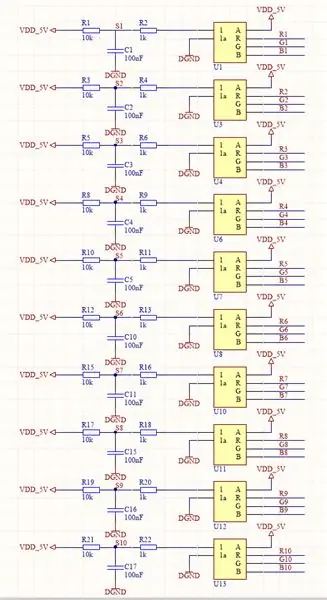

Ici, vous pouvez voir brièvement comment le clavier fonctionne dans une application réelle.
Le clavier dispose de 2 modes - le mode pas à pas et le mode de déplacement continu.
Étape 2: Rassemblez toutes les choses
Tu auras besoin de:
- Arduino Pro Micro 32u4 qui peut imiter le clavier ou la souris USB du PC
- Interrupteurs à bouton-poussoir - J'ai utilisé des interrupteurs NKK KP02 ridiculement chers (20 $ pièce) que j'ai utilisé avec un ami. Ce sont des interrupteurs à bouton-poussoir avec LED RVB à l'intérieur. Mais vous pouvez utiliser n'importe quel bouton-poussoir comme vous le souhaitez, si vous n'avez pas besoin des effets LED sophistiqués. Ou vous pouvez utiliser des interrupteurs qui ont un trou pour qu'une LED RVB ordinaire se glisse à l'intérieur ou à côté.
- TLC5940 IC (uniquement si vous avez besoin d'effets LED). J'ai utilisé le circuit intégré lui-même, mais vous pouvez utiliser la carte de dérivation, si vous ne prévoyez pas de créer votre propre PCB.
- Imprimante 3D (en option)
- Compétences en fabrication de PCB (facultatif)
- Connaissances de base en électronique
- parfois
- et les nerfs:)
Étape 3: Schémas
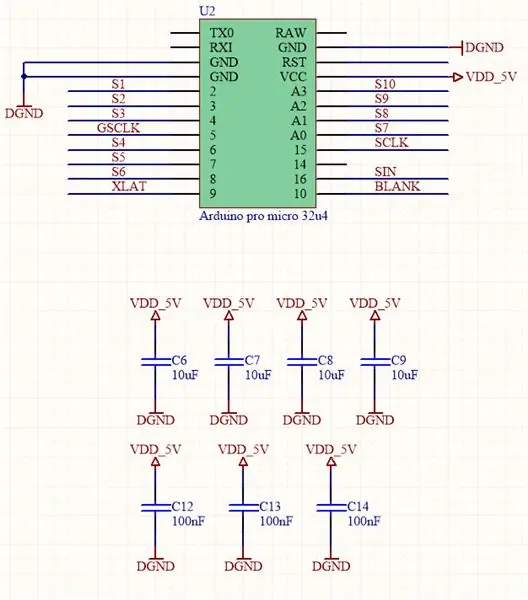
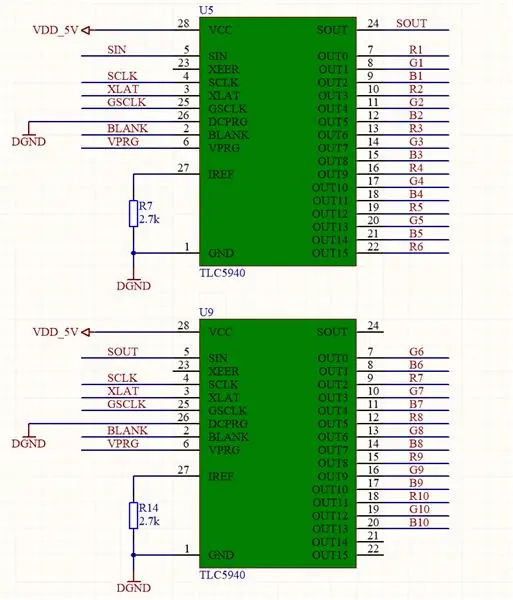
Les schémas sont très simples.
J'ai utilisé un circuit anti-rebond RC pour les commutateurs (voir l'image), il n'y a donc pas lieu de s'inquiéter du rebond des commutateurs dans le logiciel. Les LED du commutateur ont une anode commune.
Pour les drivers LED TLC5940 - j'ai fabriqué mon propre PCB et j'ai soudé les circuits intégrés directement sur mon PCB. La résistance d'IREF à GND définit le courant pour piloter les LED.
Si vous envisagez d'utiliser une carte de dérivation, vérifiez les schémas de la carte de dérivation. Il devrait être assez simple de connecter les fils.
Vous n'avez probablement pas besoin d'utiliser les 7 condensateurs de découplage si vous utilisez une carte de dérivation pour le pilote de LED.
Étape 4: PCB et boîtier
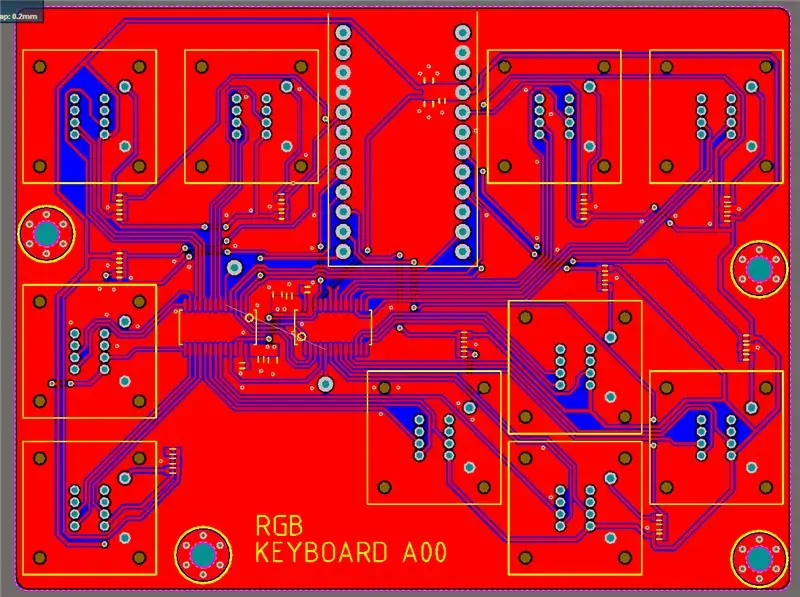
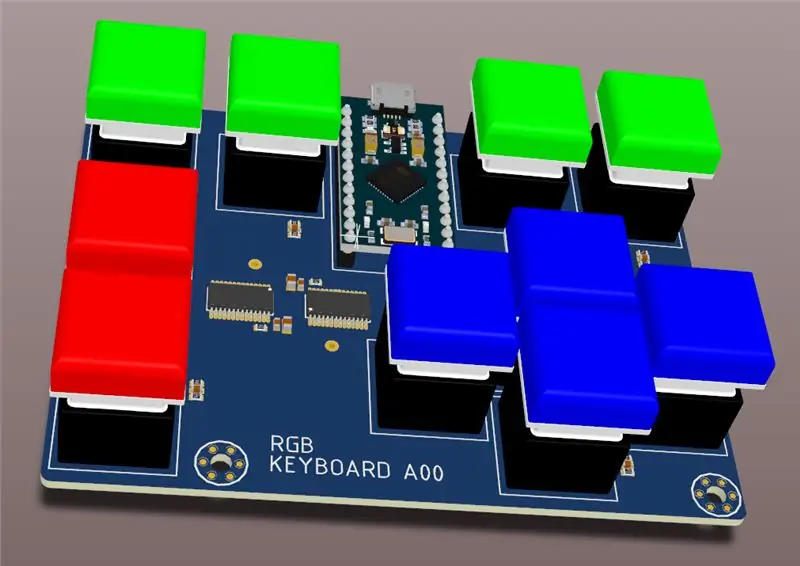
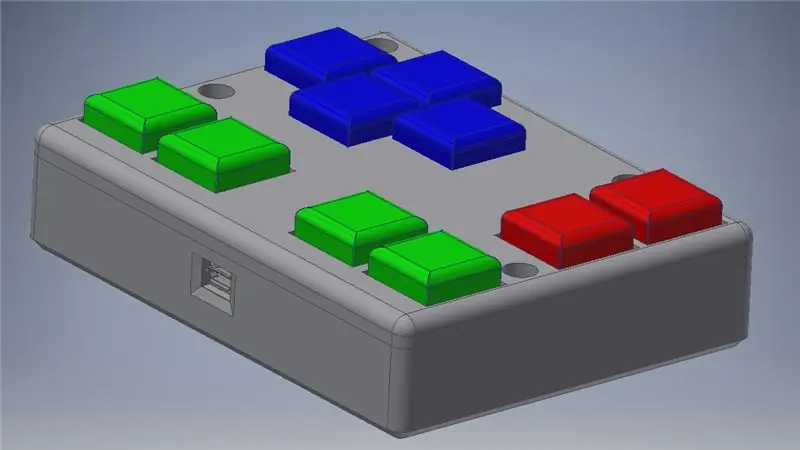
Le PCB n'est pas une étape nécessaire dans cette instructable, car j'ai utilisé des programmes conviviaux non-passe-temps et mes commutateurs sont ridiculement chers à acheter, donc je pense que peu d'entre vous feront réellement ce PCB que j'ai fait.
Je vous encourage à câbler le projet en utilisant des cartes de dérivation et un câblage de protoboard, ou vous pouvez concevoir votre propre PCB qui s'adaptera à des commutateurs et des LED plus abordables.
J'ai conçu un circuit imprimé rapide dans Altium Designer. J'ai utilisé ce programme parce que j'ai une licence, puisque je l'utilise pour le travail tous les jours. Je sais que ce programme est loin d'être abordable en termes de prix.
Si quelqu'un veut des fichiers gerber Altium ou PCB, dites-le dans les commentaires et je vous les enverrai.
La boîte a été dessinée dans Autodesk Inventor (pas non plus un programme convivial pour les loisirs, mais je l'utilise aussi au travail et j'y suis habitué). Si quelqu'un veut des fichiers.stl pour l'impression 3D, veuillez commenter et je vous les enverrai.
Étape 5: Le logiciel

Le code est fait dans l'environnement arduino.
J'ai utilisé la bibliothèque Button pour gérer tous les boutons. Il a des fonctionnalités intéressantes pour lire des boutons comme key.uniquePress() et key.isPressed() pour nous faciliter la vie.
Bibliothèque de clavier arduino intégrée pour que la carte se comporte comme un clavier de PC.
Bibliothèque TLC5940 pour contrôler la gradation des leds et réaliser tous les jolis fondus entrants et sortants.
J'ai joint le code arduino final. Les touches sont mappées de la même manière que le clavier PC ordinaire dans le code selon l'image ci-jointe pour une manipulation plus facile.
Le code peut être facilement modifié pour toutes sortes d'utilisations.
Étape 6: Terminé


Le clavier fonctionne comme un charme.
Je l'ai utilisé pour contrôler mon routeur CNC, mais les applications possibles sont illimitées.
Montrez-moi vos idées !
Vous pouvez me suivre sur Facebook et Instagram
www.instagram.com/jt_makes_it
pour les spoilers sur ce sur quoi je travaille actuellement, les coulisses et autres extras !
Conseillé:
Module clavier Piano avec LED RVB : 5 étapes (avec photos)

Clavier Module Piano avec LED RVB : IntroHello mesdames et messieurs, bienvenue dans mon tout premier instructable ! Aujourd'hui, je vais vous apprendre à créer un piano dont les principaux composants sont un module clavier et un buzzer piézo et lui permettre de jouer DO-RE-MI et ainsi de suite. Le module clavier m
Clavier USB RVB à un bouton : 6 étapes (avec photos)

Clavier USB RVB à un bouton : Avez-vous déjà ressenti le besoin d'avoir un clavier rétroéclairé RVB minuscule, mais fonctionnel, pas plus grand que la taille d'une seule touche ? Non? Peu importe, faites-en un quand même ! Cette instructable vous guidera à travers les étapes dont vous avez besoin pour créer votre propre, légèrement inutile, sur
PARTIE 2 - ASSEMBLAGE DU BRAS GPIO - RVB - APPELS DE FONCTION - Commutateurs : 6 étapes

PARTIE 2 - ASSEMBLAGE DU BRAS GPIO - RVB - APPELS DE FONCTION - Commutateurs : dans la partie 1, nous avons appris à basculer une seule LED rouge sur la carte de développement MSP432 LaunchPad de Texas Instruments, en utilisant l'assemblage au lieu de C / C ++. Dans ce Instructable, nous fera quelque chose de similaire - contrôler une LED RVB qui est également sur ce même
OSU ! CLAVIER AVEC LED RVB : 3 étapes

OSU ! CLAVIER AVEC LED RVB : Bonjour j'ai fait un Instructables il y a quelque temps et j'ai oublié de faire une mise à jour pour le WS2812B RVB. Désolé. Ce projet s'appuiera sur https://www.instructables.com/id/Osu-Keyboard-with-Arduino-Uno
Interface de clavier avec 8051 et affichage des numéros de clavier en 7 segments : 4 étapes (avec images)

Interface du clavier avec 8051 et affichage des numéros du clavier dans 7 segments : dans ce didacticiel, je vais vous expliquer comment nous pouvons interfacer le clavier avec le 8051 et afficher les numéros du clavier dans un affichage à 7 segments
